11 modi per proteggere il tuo Mac e 4 modi per recuperare un MacBook rubato
Pubblicato: 2023-08-04I nostri MacBook sono preziosi per noi e perderli sarebbe devastante. Puoi solo immaginare il trauma psicologico aggiuntivo che deriva dalla perdita di dati e dal possibile uso improprio del dispositivo. I furti arrivano senza preavviso, quindi la cosa migliore che puoi fare è prepararti in anticipo.
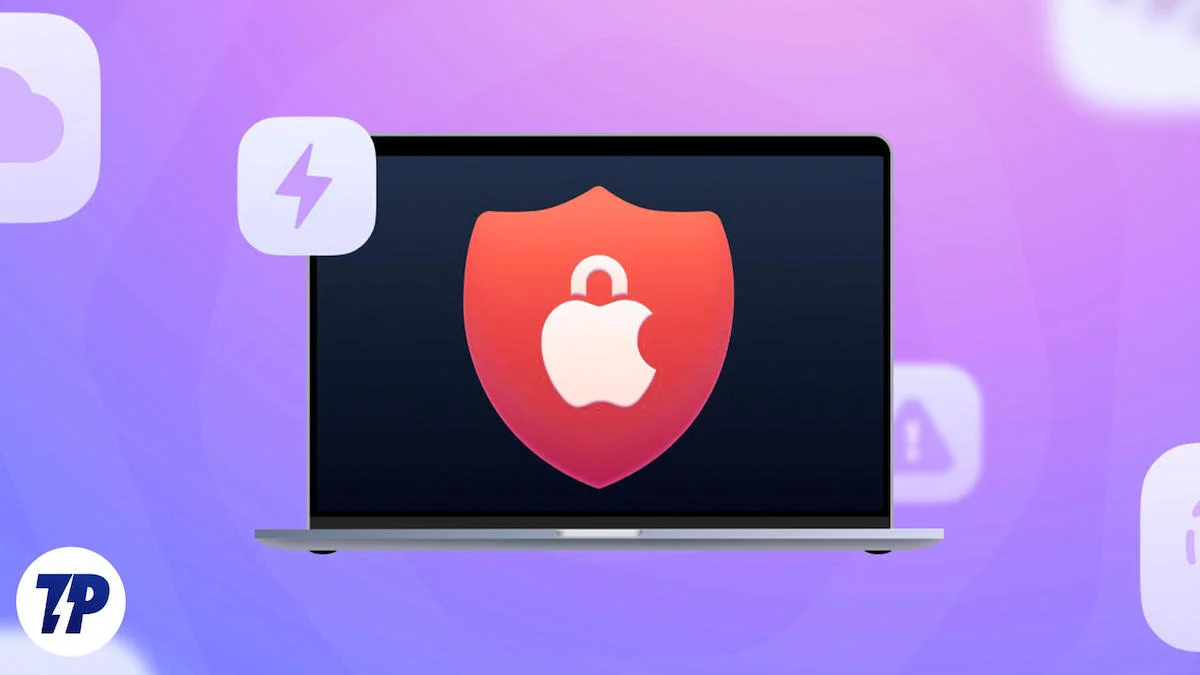
Questo articolo delinea i passaggi consigliati da Apple per proteggere il tuo Mac in caso di furto. Le nostre condoglianze se hai perso il tuo Mac. Ma non preoccuparti, ci sono molti modi per riavere il tuo dispositivo, quindi non perdere ancora la speranza. Continuate a leggere per saperne di più.
Sommario
Cosa può succedere al tuo Mac?
Non dare per scontato che i ladri siano gentili e generosi quando il tuo Mac viene rubato. La cosa più ovvia che può accadere quindi è una cancellazione completa dei dati o un ripristino delle impostazioni di fabbrica. Dio non voglia, il tuo Mac potrebbe anche diventare un mezzo per attività non etiche e transazioni illegali. Rivendere o distruggere il tuo Mac sono altre possibilità che ti faranno rabbrividire.
Misure preventive di base per proteggere il tuo Mac
Abilitare tutte le impostazioni di sicurezza importanti è fondamentale per mantenere il tuo Mac nelle mani sicure di Apple, anche se succede qualcosa di terribile. Anche se la maggior parte delle impostazioni sono piuttosto semplici, prima o poi ti torneranno sicuramente utili.
Imposta una password sicura
Una password complessa è il modo più semplice per proteggere il tuo Mac da attacchi rapidi. Più forte mantieni la tua password, più tempo ci vorrà per decifrare il codice. I gestori di password sono un must se fai fatica a ricordare le password. “1234567890”, “ABCDEFGHIJ” o il nome del tuo animale domestico non sono più sufficienti nell'era moderna di Internet.
Puoi anche utilizzare un generatore di password che genera combinazioni casuali di caratteri alfanumerici. Per cambiare la tua password —
- Seleziona il logo Apple () nell'angolo in alto a sinistra.
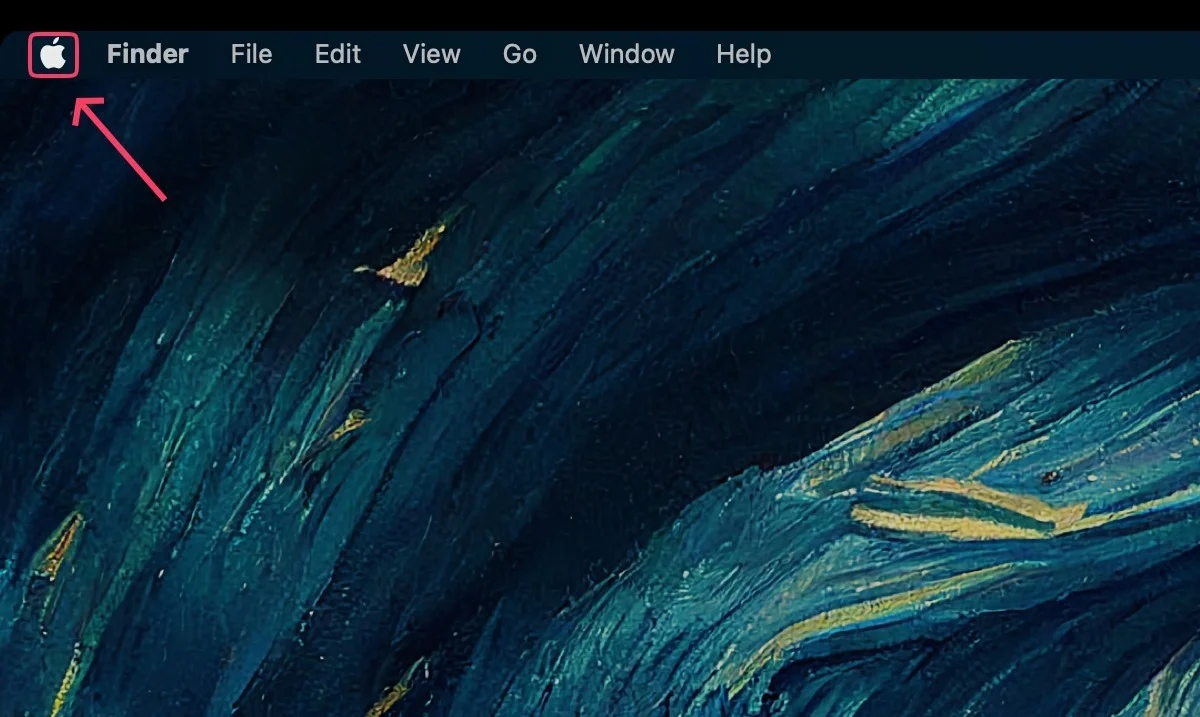
- Fare clic su Impostazioni di sistema .
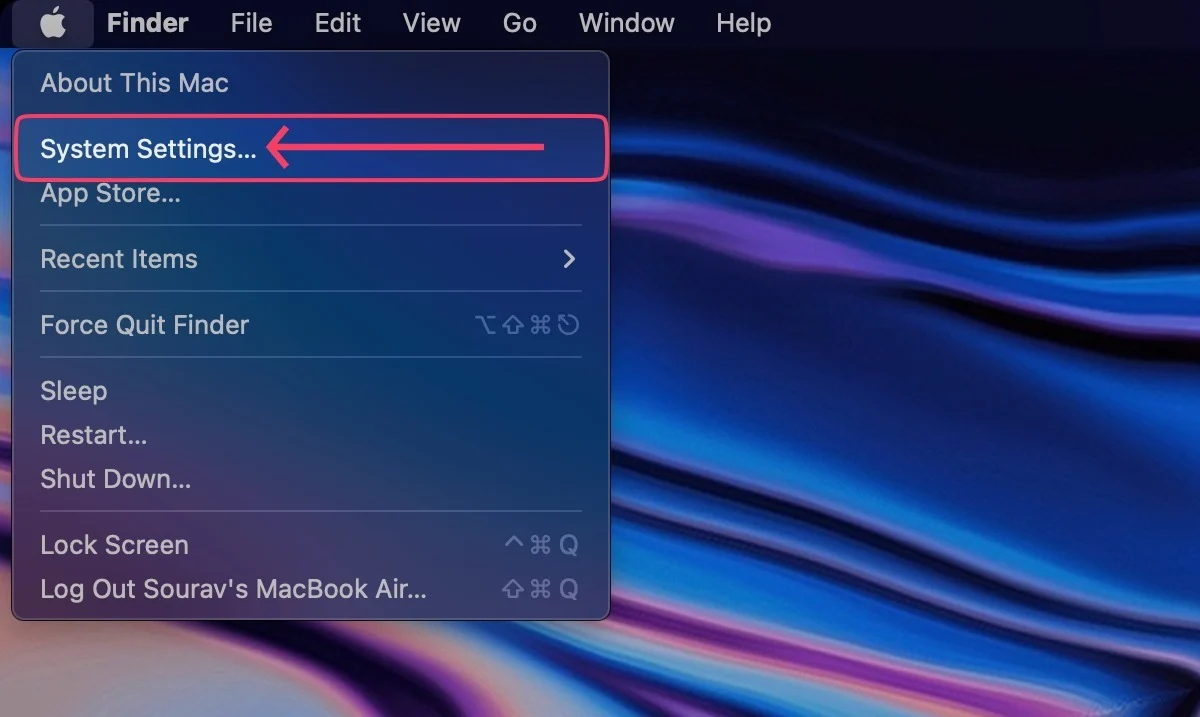
- Seleziona TouchID e password .
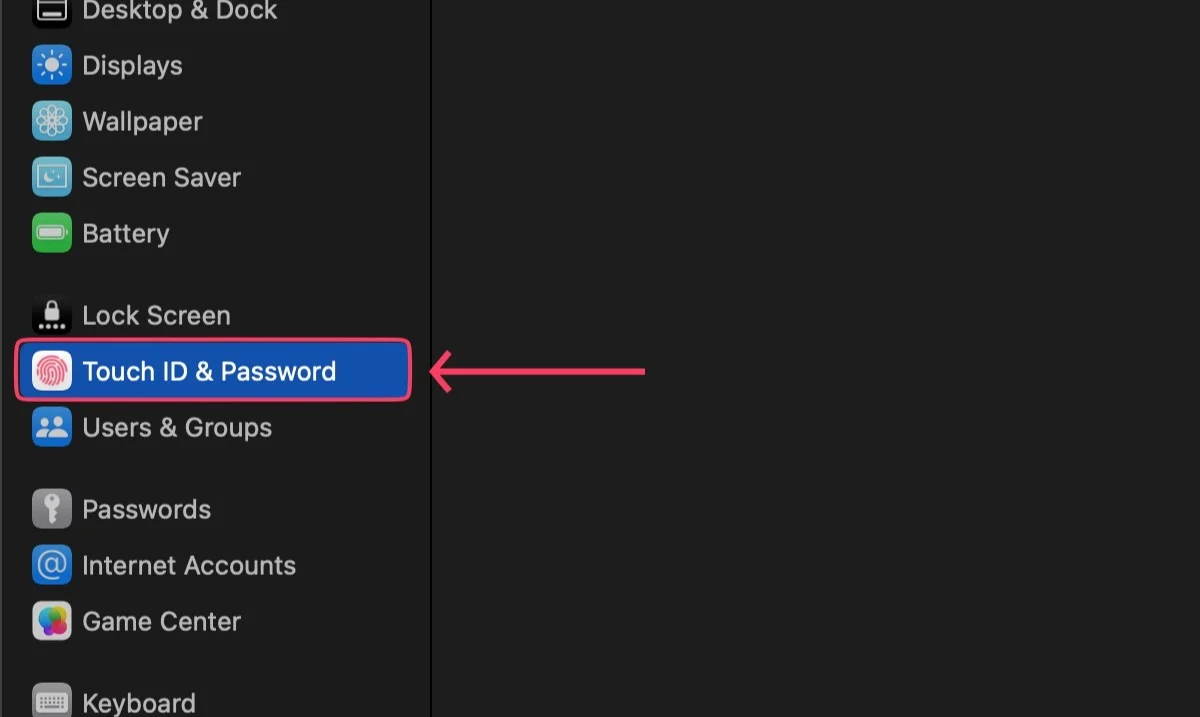
- Fare clic sull'opzione Modifica sotto Password .
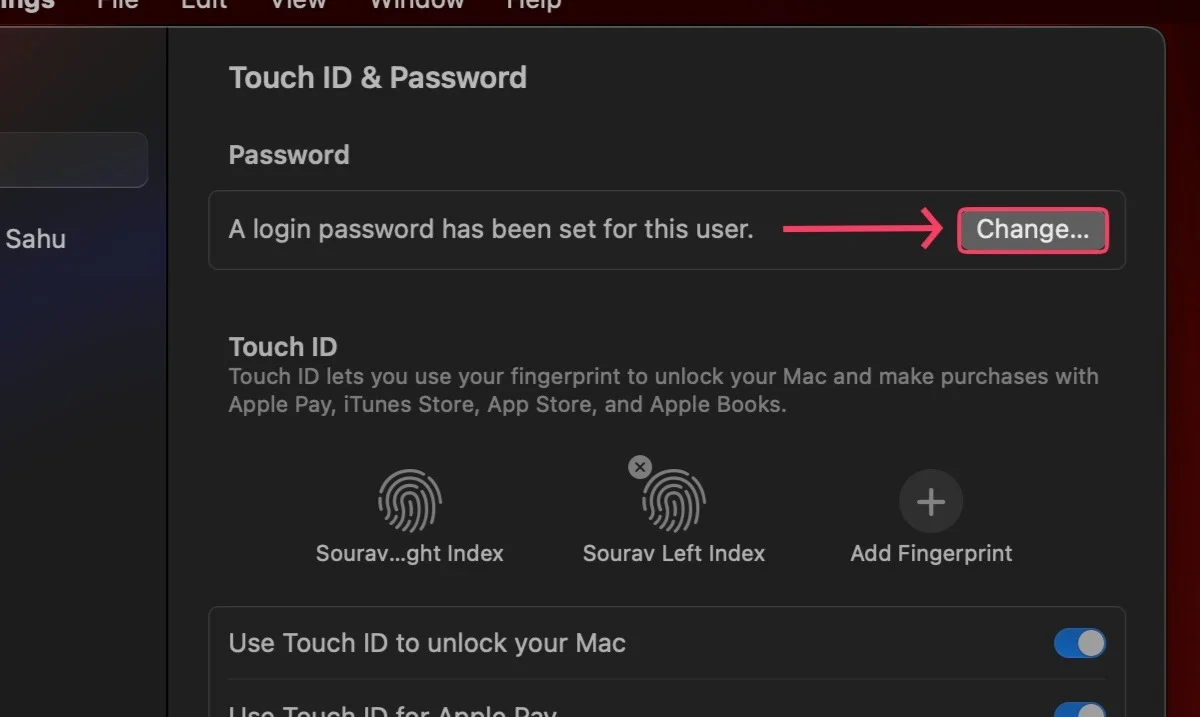
- Inserisci le informazioni richieste e imposta la tua nuova password.
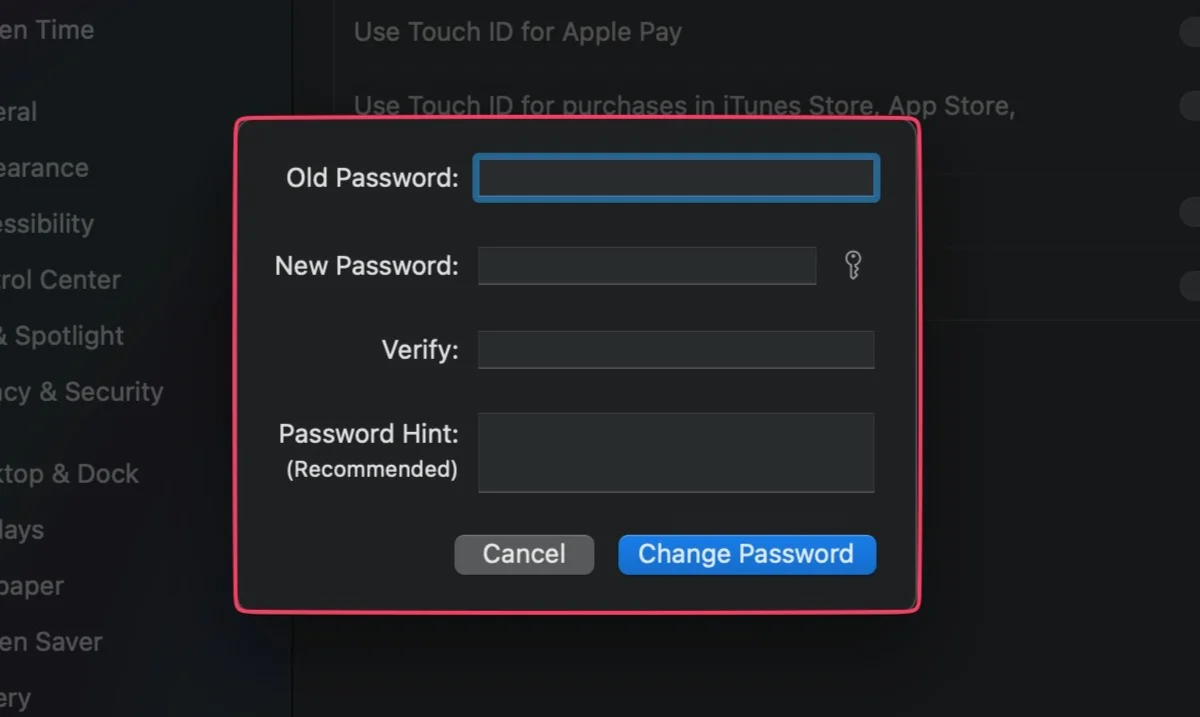
Cambia frequentemente la tua password
Impostare una password solida è solo metà della battaglia; devi cambiarlo regolarmente per proteggere il tuo Mac. Ti consigliamo di ricordarti di cambiare la tua password ogni pochi mesi.
Non lasciare il tuo Mac sbloccato
Lasciare i tuoi MacBook sbloccati è dannoso quanto invitare i ladri a casa tua. Potrebbe non sorprendere nessuno, ma un Mac sbloccato perde tutta la sua protezione primaria e diventa un facile bersaglio per i ladri.
Aggiungi più utenti invece di utilizzare un singolo account
Se più utenti hanno accesso al tuo Mac, ad esempio la tua famiglia o amici stretti, è meglio non correre rischi e creare un utente separato per ogni membro. In questo modo avranno anche il loro spazio per svolgere il proprio lavoro.
Se non desideri creare un account completo, puoi anche configurare un account ospite temporaneo con funzionalità limitate. Per aggiungere più utenti-
- Fai clic con il pulsante destro del mouse sul logo Apple nell'angolo in alto a sinistra ().
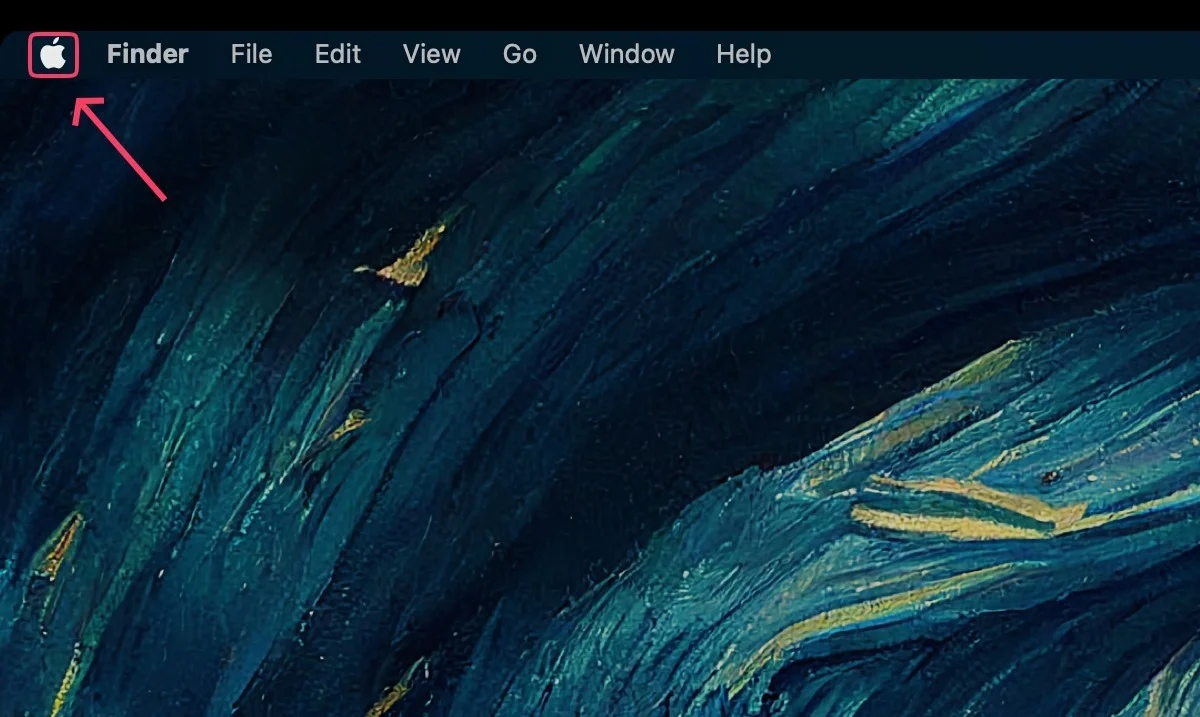
- Fare clic su Impostazioni di sistema .
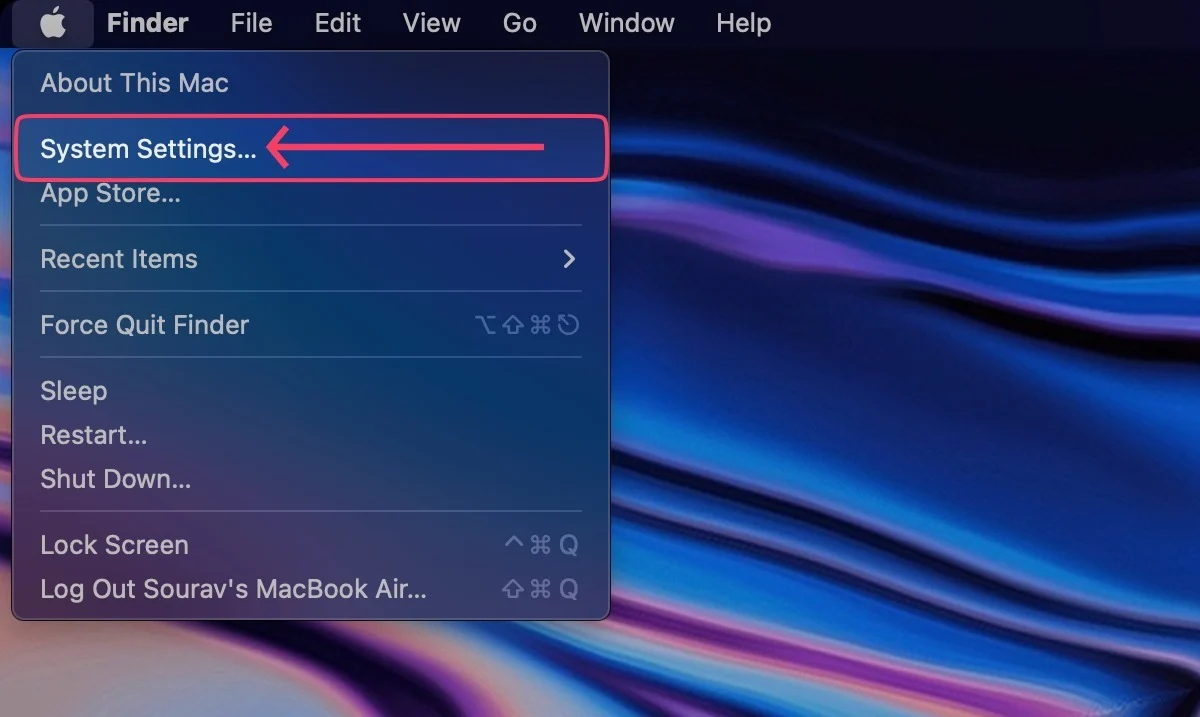
- In Utenti e gruppi , seleziona l'opzione Aggiungi account . Per abilitare l'aggiunta di utenti ospiti, seleziona il pulsante ⓘ accanto all'opzione menzionata.
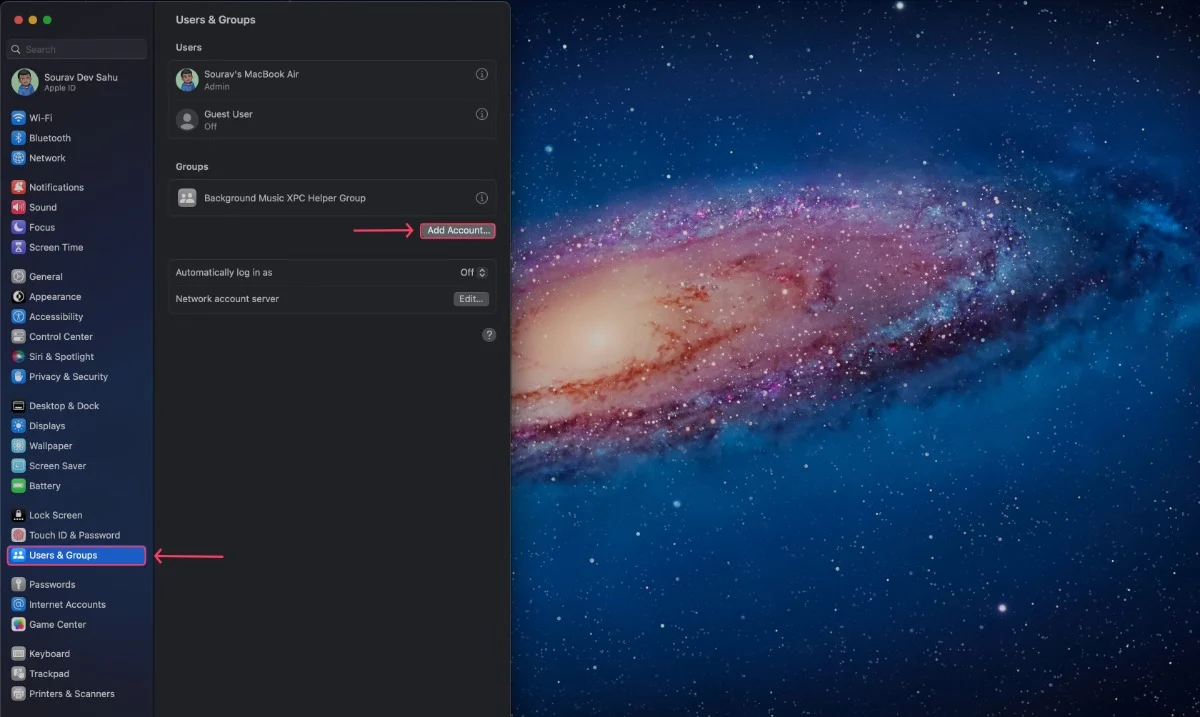
- Inserisci i dettagli e crea un nuovo account.
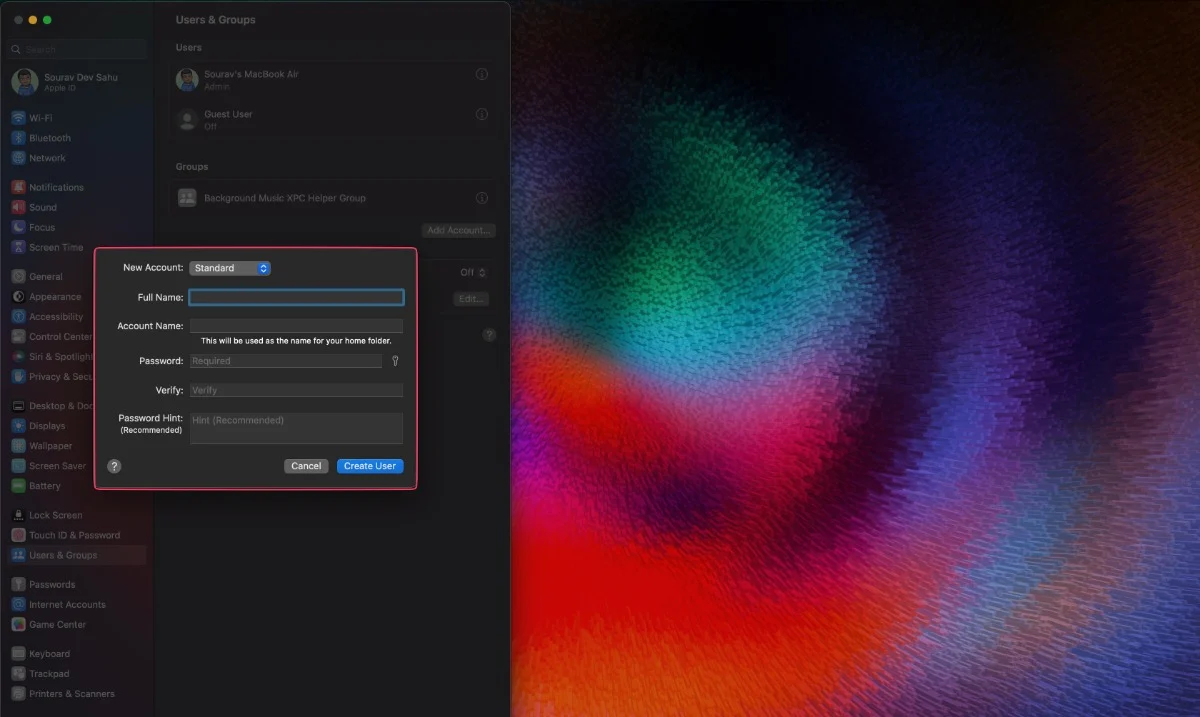
Imposta il blocco del tuo Mac quando viene lasciato inattivo
Se dimentichi di bloccare il tuo Mac prima di partire, puoi impostarlo in modo che si blocchi automaticamente dopo un certo periodo di tempo. Ecco come farlo —
- Fai clic sul logo Apple () nell'angolo in alto a sinistra.
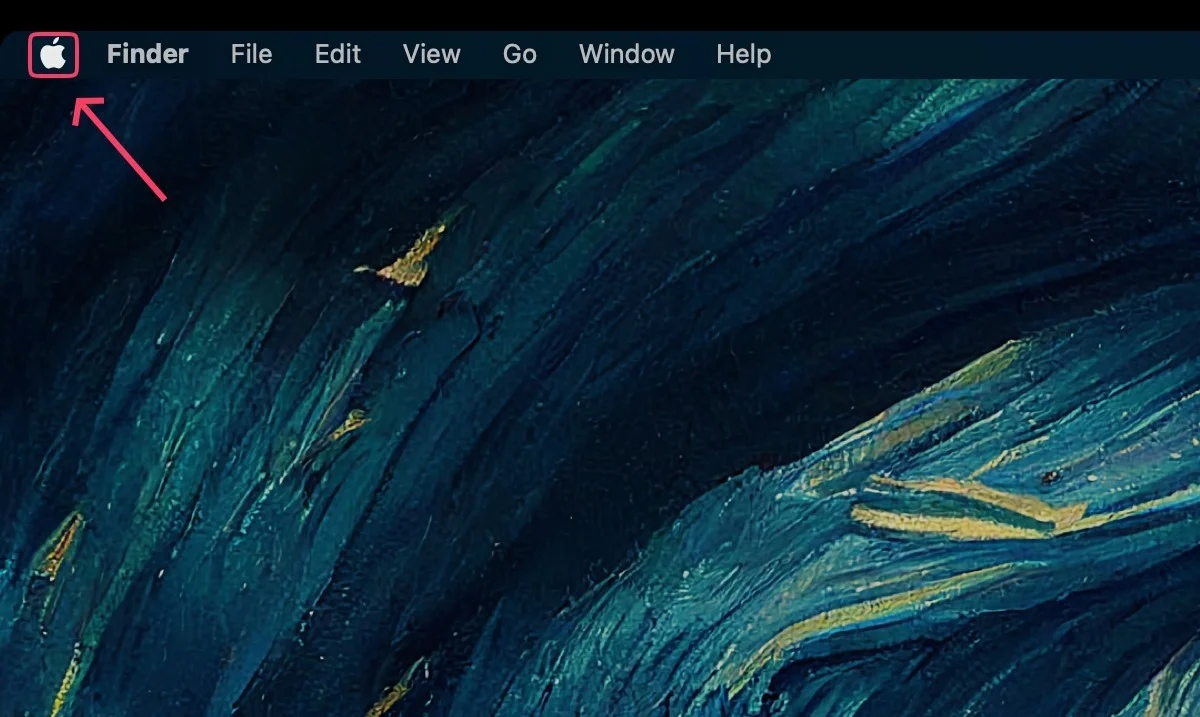
- Apri Impostazioni di sistema .
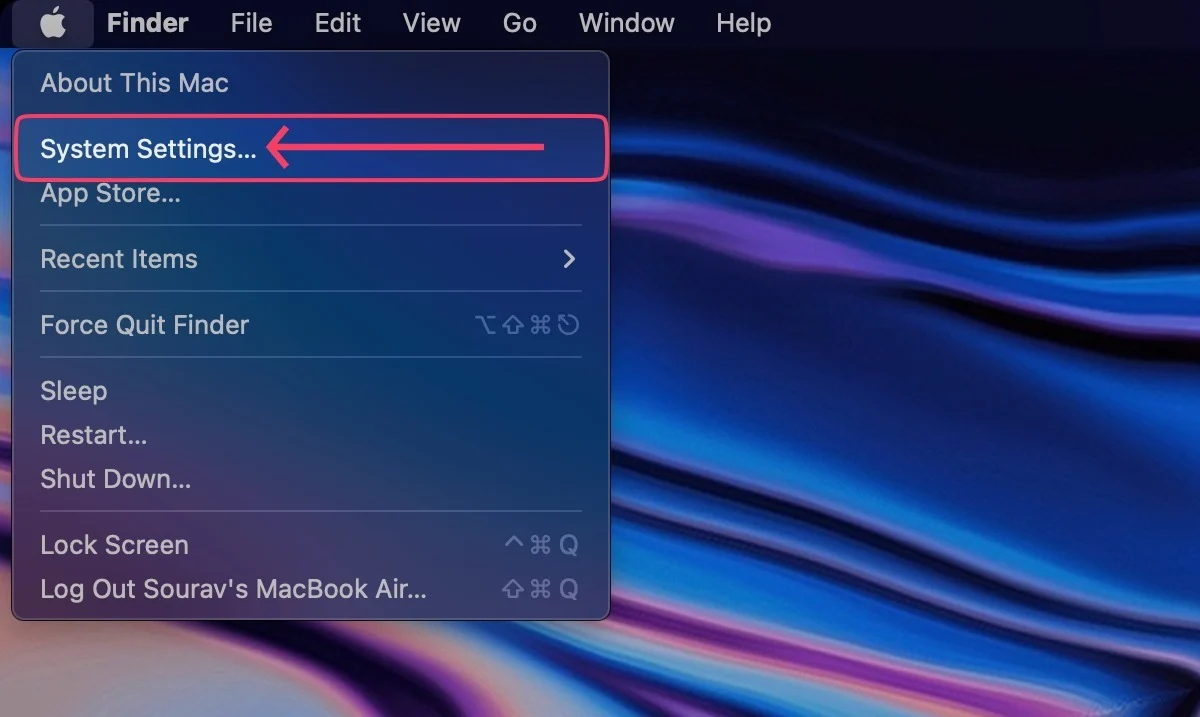
- Scorri verso il basso fino a trovare Blocco schermo . Selezionalo.
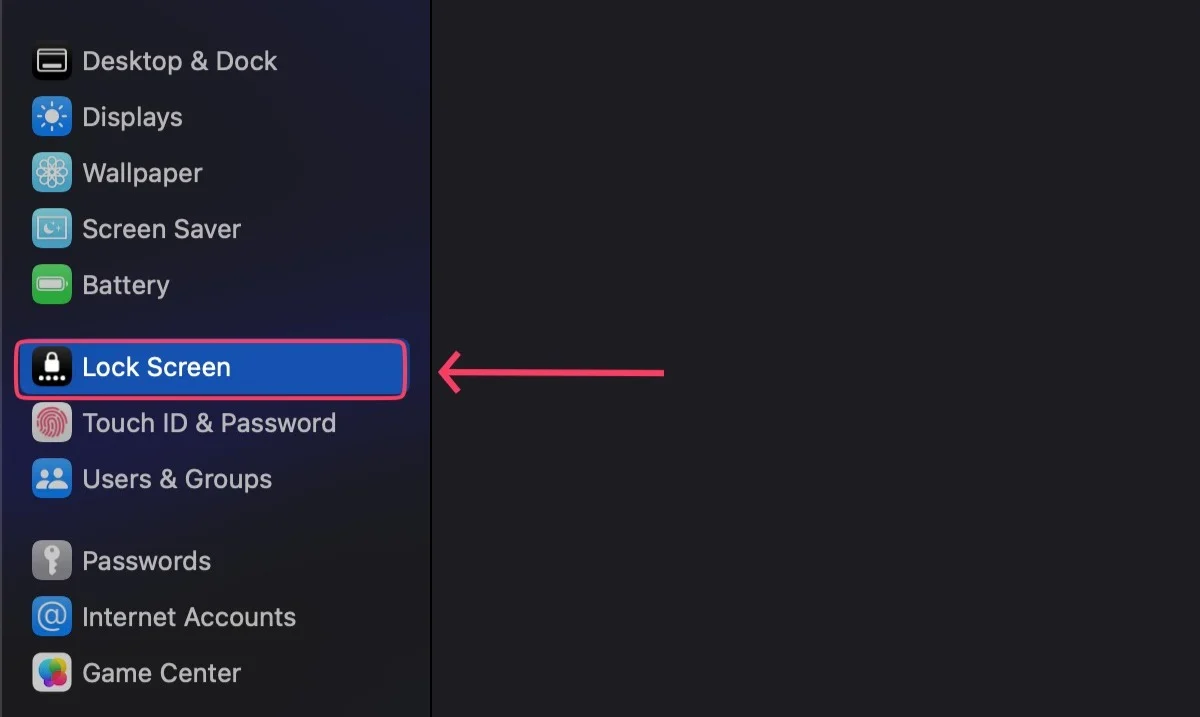
- Imposta gli intervalli di tempo in base alle tue preferenze. (Scegli intervalli di tempo più brevi per garantire la massima sicurezza)
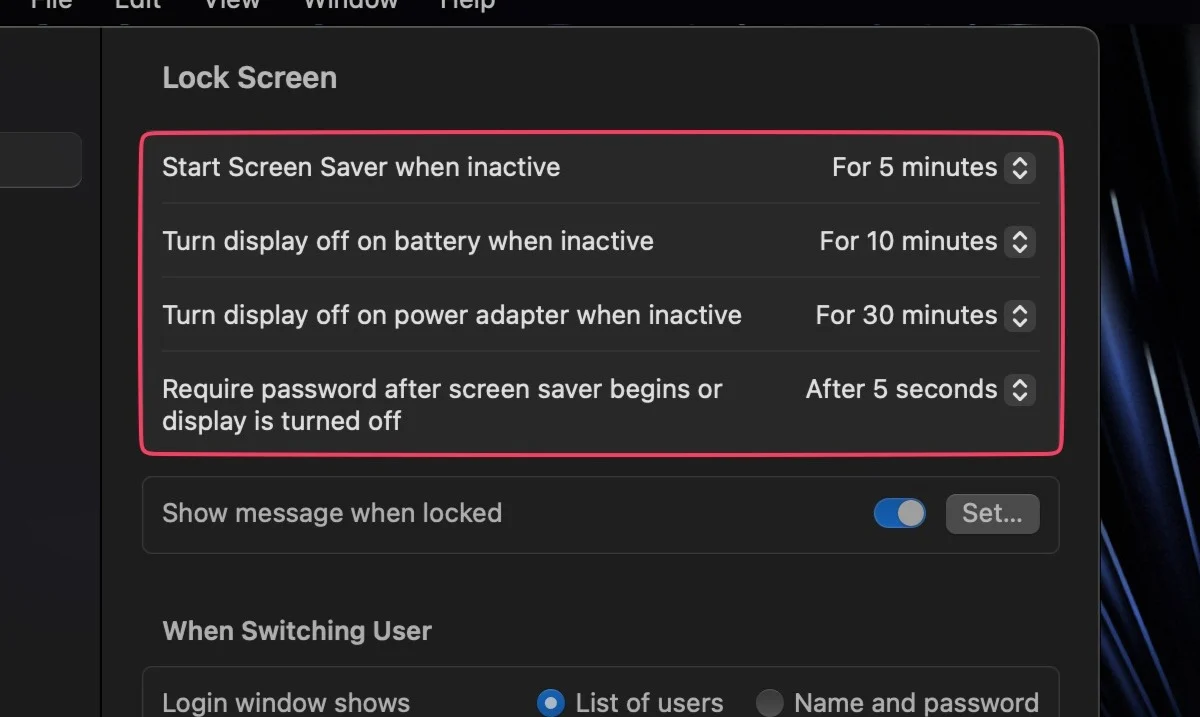
Inizia a utilizzare le passkey
Passkey è un nuovo sviluppo nel mondo della tecnologia che elimina la necessità di ricordare le password. Puoi semplicemente accedere ai tuoi account con FaceID o TouchID. Sì, è così semplice ed efficiente. Il più comune ultimamente è Google Passkey, ma esistono anche Apple Passkey.
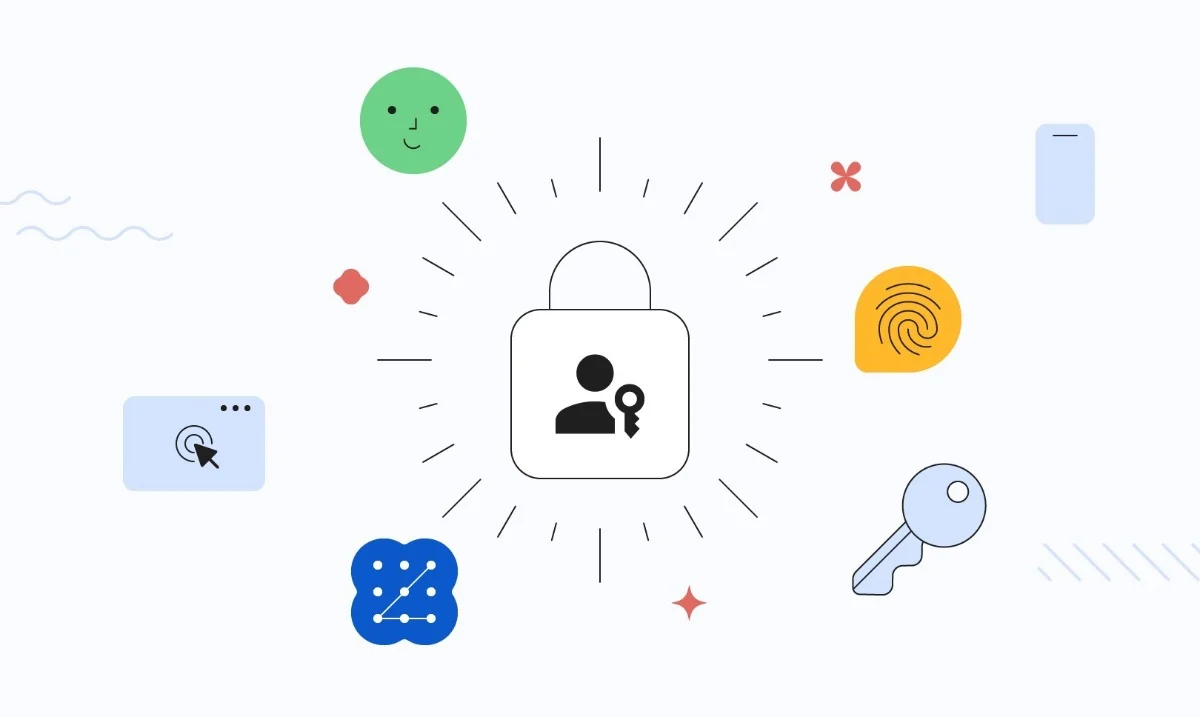

Impedisci la concessione dell'accesso amministrativo a più utenti
Un amministratore è colui che può concedere l'autorizzazione per accedere e modificare impostazioni importanti del Mac. Questo spiega perché non dovresti concedere diritti amministrativi ad altri utenti del tuo Mac, come ti danno Happy Meals da McDonald's. Quando si configura un nuovo utente, è disponibile un'opzione per revocare i diritti amministrativi, quindi tieni gli occhi aperti.
Crittografa i tuoi file
È sempre buona norma bloccare i file e i documenti importanti, indipendentemente dal dispositivo. Fortunatamente, i Mac dispongono di un software di crittografia dei file proprietario integrato: FileVault . È la soluzione migliore perché proviene da un fornitore proprietario.
Attiva Trova il mio
Trova il mio ha salvato la vita a molte persone, grazie alla sua capacità di guidarti verso la posizione del tuo dispositivo rubato o smarrito con precisione millimetrica. Non solo, Dov'è può localizzare il tuo dispositivo anche quando è spento, puoi ripristinarlo da remoto, cancellarne il contenuto e persino riprodurre l'audio. Accenderlo è una regola non scritta.
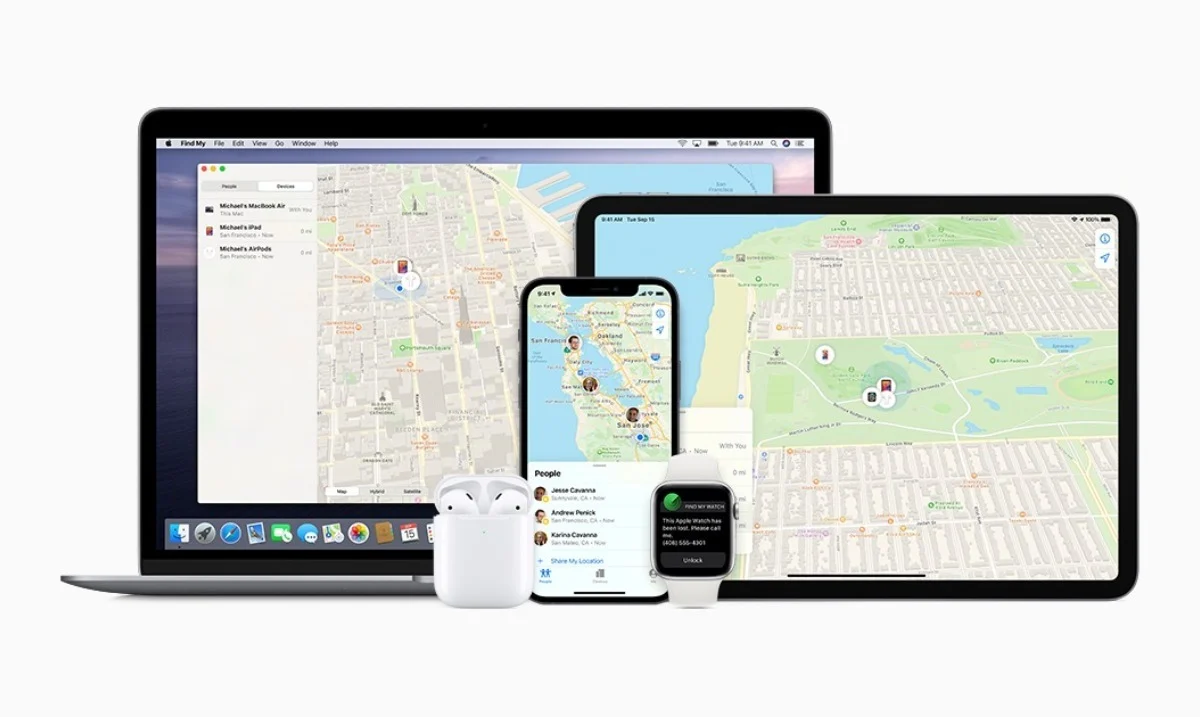
Dov'è è disponibile come app separata su tutti i dispositivi Apple.
Allega un AirTag se disponibile
Gli AirTag portano la funzionalità Trova il mio a un livello completamente nuovo con il monitoraggio in tempo reale. Un AirTag attaccato è praticamente una garanzia incondizionata per il tuo Mac, perché puoi sempre ritrovarlo a meno che l'AirTag non venga disabilitato o distrutto.
Attiva la notifica quando lasciato indietro
Questa funzione ti avvisa tramite notifica push quando il tuo dispositivo si trova al di fuori di un raggio preimpostato. Se hai un iPhone, puoi attivare questa funzione per i tuoi dispositivi nell'app Dov'è.
4 modi per recuperare un Mac rubato
Seleziona Trova il mio
Dopo aver appreso la dura verità, dovresti immediatamente controllare Trova il mio su altri dispositivi Apple che possiedi. In alternativa, puoi controllare iCloud.com/find per la posizione del tuo dispositivo. Puoi far squillare il tuo Mac quando è nelle vicinanze per facilitare la ricerca.
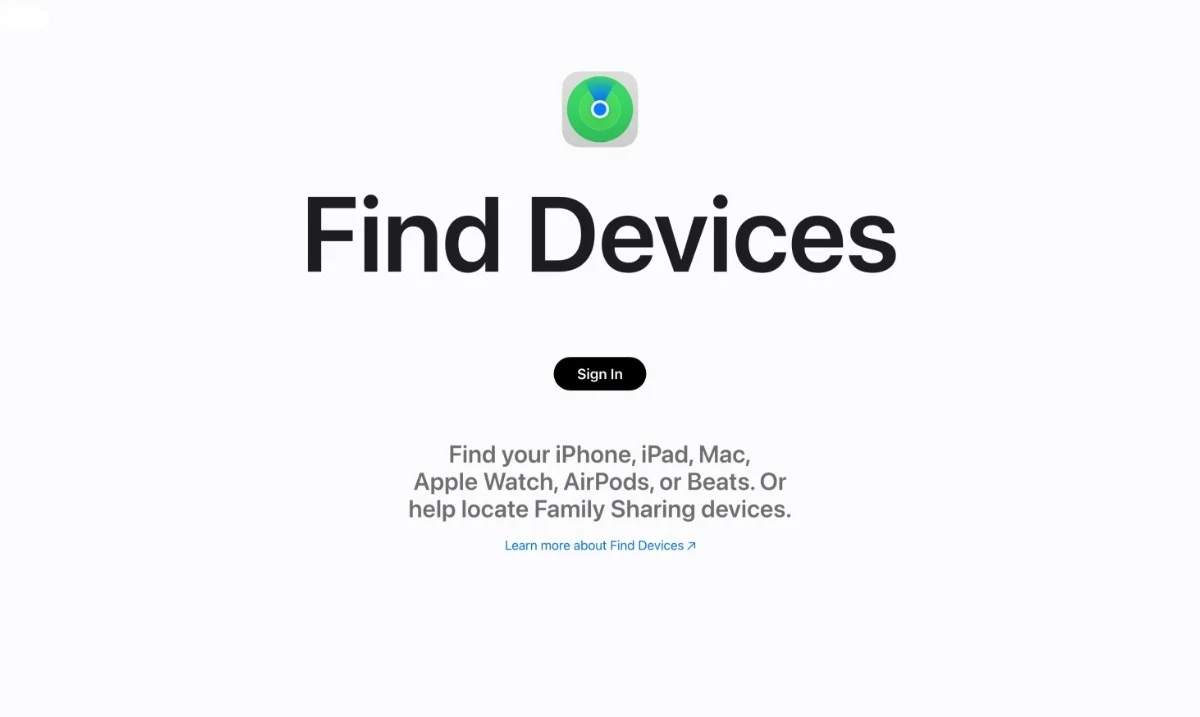
Se non hai ancora configurato Dov'è, il tuo Mac non verrà visualizzato nell'elenco dei dispositivi. In questo caso, dovresti cambiare immediatamente tutte le tue password e disconnetterti da tutti i dispositivi.
Segna come perso
Se non riesci a trovare il tuo Mac con Dov'è, puoi contrassegnarlo come smarrito. Ciò vieta Apple Pay e puoi persino impostare il tuo Mac in modo che visualizzi un messaggio personalizzato in modo che qualcuno che lo trova possa contattarti. Ecco come contrassegnare il tuo dispositivo come smarrito:
- Apri Trova il mio .
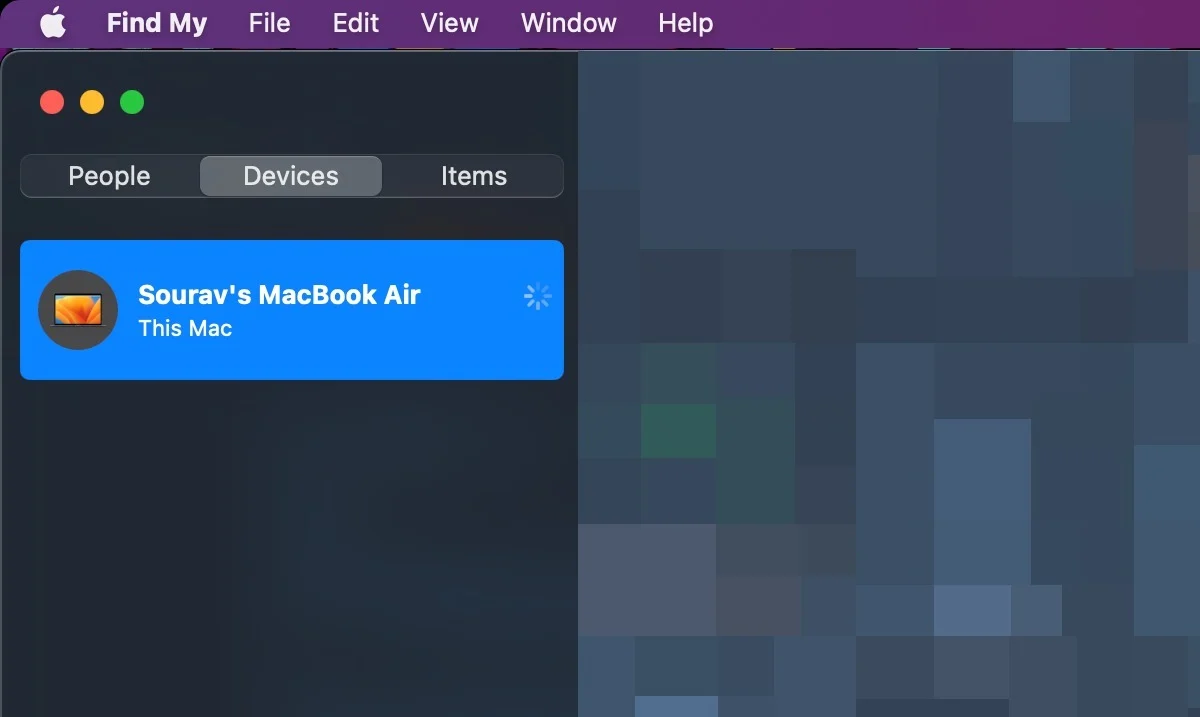
- Fai clic con il pulsante destro del mouse sul dispositivo e seleziona Contrassegna come smarrito .
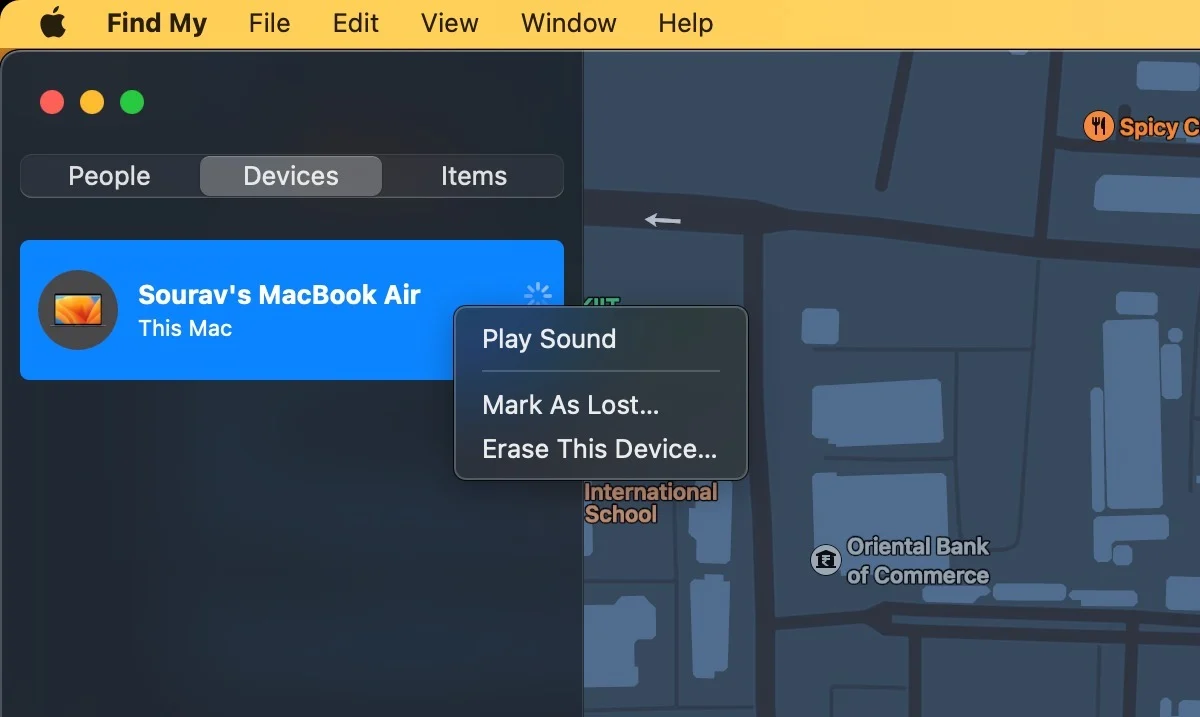
- Fare clic su Continua dopo aver esaminato gli avvisi.
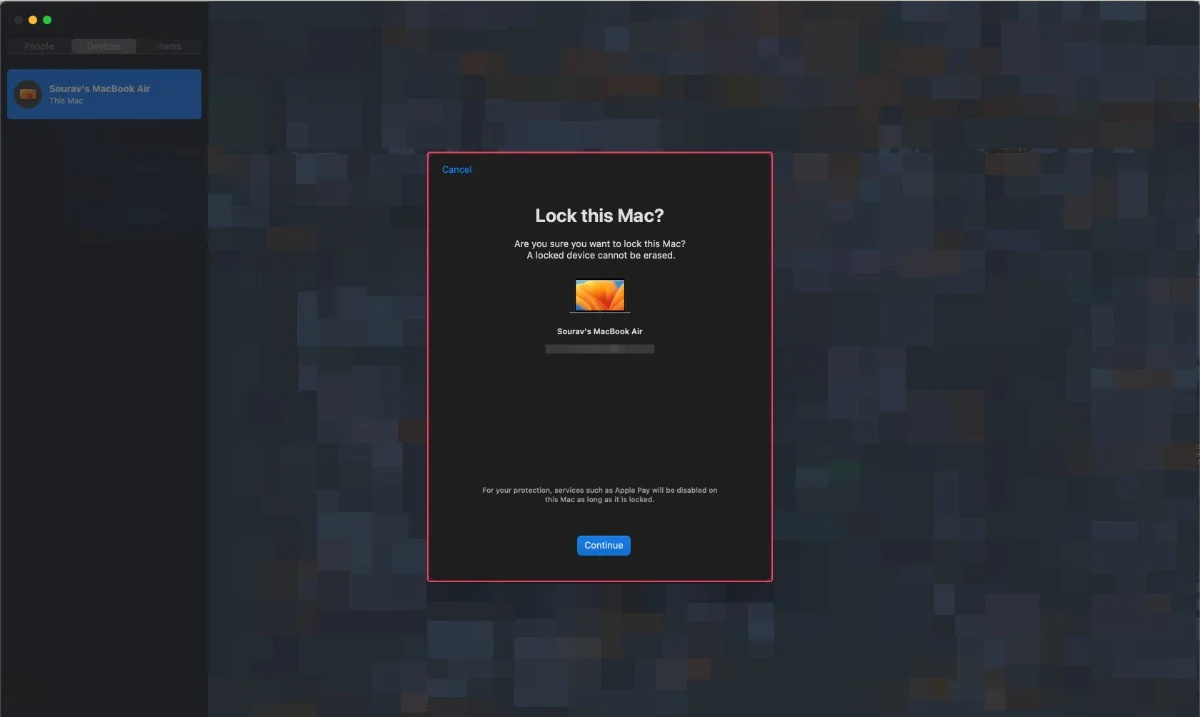
Presentare una denuncia alle forze dell'ordine locali
Come con qualsiasi altro bene di valore, dovresti segnalare alle autorità locali se lo hai perso. Ti potrebbe essere chiesto di fornire il numero di serie del tuo Mac, che si trova sul retro della macchina e sulla confezione esterna del tuo Mac.
Cancella da remoto il tuo Mac
Per prevenire l'uso improprio del tuo Mac smarrito, è meglio cancellarlo da remoto. Tieni presente che non sarai in grado di ripristinare i tuoi dati in un secondo momento, quindi è consigliabile eseguire regolarmente il backup del tuo Mac.
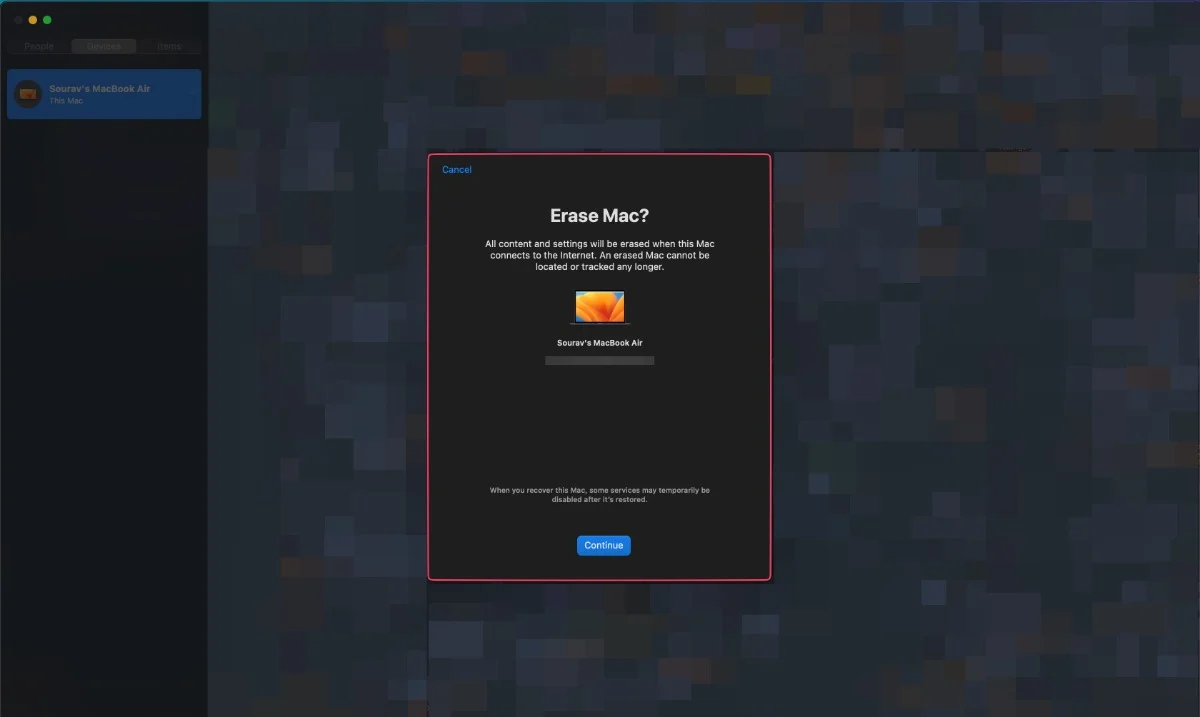
Prevenire è meglio che curare
Non è difficile impostare in anticipo le cose di cui sopra, soprattutto perché queste misure possono essere di grande utilità per trovare il tuo Mac smarrito o rubato. Se ti trovi in una situazione di crisi, non perdere un secondo, utilizza l'app Dov'è o il sito web per cercare il tuo dispositivo e, se necessario, avvisa le forze dell'ordine locali.
Domande frequenti su come proteggere il Mac e recuperare i MacBook persi
Cosa devo fare se manca il mio Mac?
Senza vagare qua e là, controlla la posizione del tuo dispositivo nell'app Dov'è su un altro dispositivo Apple di tua proprietà. Se non ne hai uno, visita iCloud.com/find e individua il tuo dispositivo sulla mappa. Se ciò non aiuta, puoi anche avvisare le forze dell'ordine locali per accelerare il processo.
Puoi contrassegnare il dispositivo come smarrito con Dov'è o cancellarlo da remoto per assicurarti che nessuno ne faccia un uso improprio.
Che cos'è Dov'è e in che modo aiuta?
Dov'è è uno strumento sofisticato di Apple che tiene traccia della posizione del tuo dispositivo in tempo reale. Si rivela utile durante la ricerca di dispositivi rubati o smarriti. Inoltre, Dov'è ti consente di cancellare da remoto il tuo dispositivo, contrassegnarlo come smarrito o riprodurre un suono. Una volta configurato, puoi visualizzare il tuo Mac e altri dispositivi Apple sulla mappa.
La cancellazione da remoto di un Mac è sicura?
SÌ. Se temi che qualcuno possa abusare dei file e dei programmi del tuo Mac, ti consigliamo di cancellare i dati del tuo dispositivo da remoto. Ricorda che non puoi annullare questo passaggio. Quindi, se hai già un backup del tuo Mac, è meglio. Pertanto, si consiglia di eseguire regolarmente un backup del proprio Mac.
Come posso proteggere il mio Mac dal furto fisico?
Per proteggere il tuo Mac dal furto fisico:
- Abilita una password di accesso sicura o usa Touch ID o Face ID sui modelli supportati.
- Prendere in considerazione l'impostazione di una password del firmware per impedire l'accesso non autorizzato.
- Tieni il tuo Mac in un luogo sicuro quando non lo usi, specialmente nei luoghi pubblici.
È sicuro lasciare il mio Mac in macchina?
Lasciare il tuo Mac in macchina può essere rischioso, soprattutto in condizioni meteorologiche estreme. Le auto possono diventare molto calde, il che può danneggiare i componenti interni del tuo Mac o portare al furto. Se devi lasciare il tuo Mac in macchina, riponilo nel bagagliaio fuori dalla vista e prendi ulteriori precauzioni per proteggere il veicolo.
